win10添加语言包失败怎么办 win10无法添加语言包处理方法
近年来,win10操作系统的广泛使用使其成为全球最流行的操作系统之一,而为了满足用户的需求,win10系统也提供了添加语言包的功能,使用户可以轻松切换系统语言,一些用户在尝试添加语言包时遇到了报错的问题,那么win10添加语言包失败怎么办呢?本文将向大家介绍win10无法添加语言包处理方法。
解决方法:
1、按Win+r输入regedit打开注册表;如图所示:
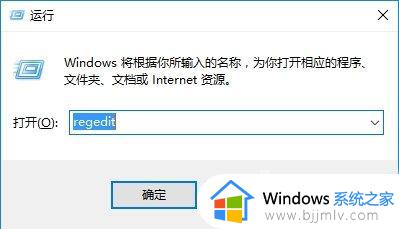
2、打开注册表之后在左侧展开:HKEY_LOCAL_MACHINE\SOFTWARE\Policies\Microsoft\Windows Defender ,在右侧点右键,选择新建—DWORD(32位)值;如图所示:
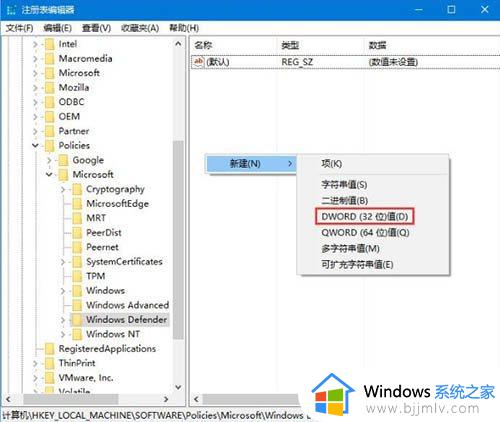
3、将新值命名为DisableAntiSpyware,并双击赋值为1 点击确定保存设置,保存完毕后重启计算机即可关闭系统自带的防火墙功能。如图所示:
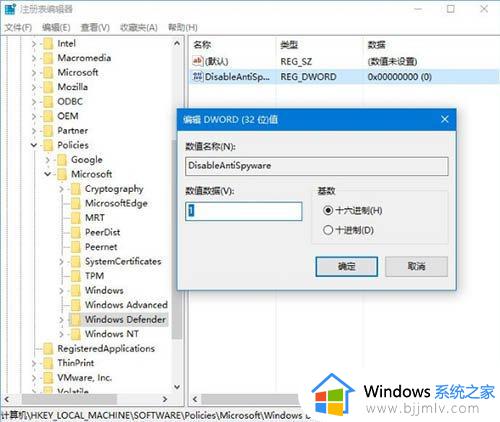
4、在任务栏上网络图标上单击右键,选择打开“网络和共享中心”;
5、在弹出的窗口左下角点击【Windows 防火墙】;如图所示:
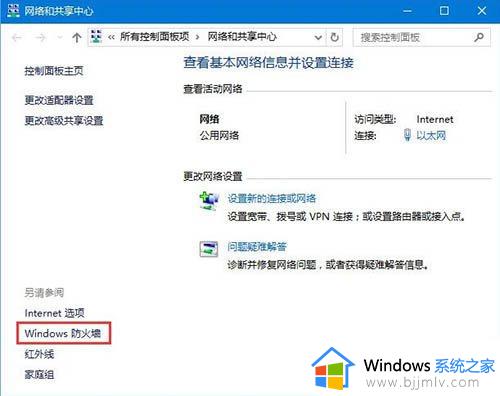
6、在左侧点击【启用或关闭 Windows 防火墙】;如图所示:
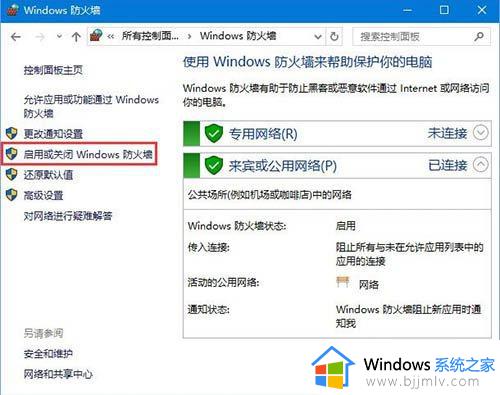
7、打开后在右侧点击【关闭Windows Defender 防火墙】,点击确定保存设置。如图所示:
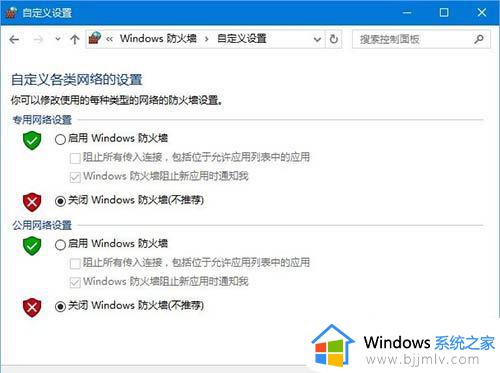
8、重启计算机尝试重新安装语言即可正常添加。
以上就是win10无法添加语言包处理方法的全部内容,还有不懂得用户就可以根据小编的方法来操作吧,希望能够帮助到大家。
win10添加语言包失败怎么办 win10无法添加语言包处理方法相关教程
- win10无法添加语言包错误0x800F0950怎么办 win10添加语言包失败0x800F0950解决方法
- win10安装了语言包无法卸载怎么办 win10安装了语言包卸载不了如何处理
- win10电脑安装语言包卡住怎么办 win10电脑语言包安装失败处理方法
- win10加输入法语言设置方法 win10如何添加其他语言输入法
- win10安装不了语言包怎么办 win10语言包无法安装怎么修复
- win10中文语言包下载不了怎么办 win10中文语言包无法下载处理方法
- win10中文语言包下载安装方法 win10中文语言包怎么下载安装
- win10系统语言包安装方法 win10下载的语言包怎么安装
- win10未使用语言包清理选项在哪关闭 win10如何关闭未使用语言包清理选项
- win10未使用的语言包被删除了怎么办 win10自动清理未使用的语言包如何解决
- win10如何看是否激活成功?怎么看win10是否激活状态
- win10怎么调语言设置 win10语言设置教程
- win10如何开启数据执行保护模式 win10怎么打开数据执行保护功能
- windows10怎么改文件属性 win10如何修改文件属性
- win10网络适配器驱动未检测到怎么办 win10未检测网络适配器的驱动程序处理方法
- win10的快速启动关闭设置方法 win10系统的快速启动怎么关闭
win10系统教程推荐
- 1 windows10怎么改名字 如何更改Windows10用户名
- 2 win10如何扩大c盘容量 win10怎么扩大c盘空间
- 3 windows10怎么改壁纸 更改win10桌面背景的步骤
- 4 win10显示扬声器未接入设备怎么办 win10电脑显示扬声器未接入处理方法
- 5 win10新建文件夹不见了怎么办 win10系统新建文件夹没有处理方法
- 6 windows10怎么不让电脑锁屏 win10系统如何彻底关掉自动锁屏
- 7 win10无线投屏搜索不到电视怎么办 win10无线投屏搜索不到电视如何处理
- 8 win10怎么备份磁盘的所有东西?win10如何备份磁盘文件数据
- 9 win10怎么把麦克风声音调大 win10如何把麦克风音量调大
- 10 win10看硬盘信息怎么查询 win10在哪里看硬盘信息
win10系统推荐